

作者:Vernon Roderick, 最近更新:December 19, 2017
“我是整個iPhone的新手,事實上,我對整個智能手機的事情都很陌生。我是那些使用舊型號手機的人之一,那個帶觸摸板的人就是其中之一。我它完全沒問題,直到它終於讓我喘不過氣來。好吧,這是可以預料的,我已經擁有了幾年的手機。我現在唯一的問題是我買了一台iPhone 8,我想我也可以去因為我幾年沒有升級,但似乎我最終刪除了一些我不是故意的文件。我輸了 消息,聯繫人, 圖片,gosh列表繼續。 我很笨拙,需要幫助!“
iPhone 8是一款令人驚嘆的智能手機,它幾乎可以做任何您想要的事情。 簡潔時尚的設計讓老手和新用戶大呼過癮。 讓我們不要忘記屏幕背後的力量也是非常驚人的。
當然,您可以為iPhone下載的應用程序也在繼續擴展,您可以從中選擇多種選擇,這幾乎令人窒息。 有應用程序的遊戲,各種社交媒體應用程序,照片增強,教育和列表只是繼續前進和前進。 雖然這些都非常棒,但我們可以輕鬆刪除或刪除我們花費一些時間來構建的文件,例如您的聯繫人列表或照片,這無濟於事。 我們都知道如何用我們想要保留的圖片,我們總是希望保持聯繫的重要人物數量,永遠不會被替換的消息以及更多內容來仔細填充手機內存。 然而,當我們在這些基礎上建立時,它們都會崩潰,一切都可以輕易消失。
如何從iPhone 8恢復已刪除的文件
部分1。 您從iPhone 8丟失文件的可能原因部分2。 從iCloud帳戶恢復已刪除的文件部分3。 使用FoneDog Recovery從iPhone 8中檢索已刪除的文件部分4。 通過iTunes備份文件從iPhone 8恢復已刪除的文件部分5。 通過iCloud Backup修復從iPhone 8刪除的文件視頻指南:如何從iPhone 8恢復已刪除的文件
意外刪除 - 發生在我們最好的人身上,有時候你太忙了。 一方面,您正在檢查iPhone 8上您喜歡的一些舊照片,另一方面,您仍在清理筆記本電腦上的回收站。 你的注意力減輕了,你不小心刪除了文件。 你不是故意的,但只是......發生了。
重新格式化 - 有時甚至iPhone 8單元必須重新格式化,就像它一樣。 由於iPhone 8是一款非常新的產品,因此您需要儘早重新格式化這一點並不常見,但在越位時,開始使用新手機總是好的。 不幸的是,你忘了支持一切。 喘氣...
升級手機 - 你終於切換了,很棒,你有最新的iPhone 8,你就在自己身邊。 你點擊恢復按鈕確信你狀態良好。 一旦完成加載,你就會發現你錯過了一兩個數字,等待它似乎找不到一些消息,還有幾個文件缺失。 好的,出了點問題。
升級iOS - 有時候,在操作系統的重大升級過程中,有些人會遇到文件丟失的情況。 原因是不確定的,但它正在被調查,與此同時,看起來他們不會得到該文件。
數據損壞 - 幾乎任何人都可能發生的另一種不確定性,為什麼會發生這種不確定性可以用多種方式解釋,而不能用另外十種方式解釋。 有時它只是發生。
電話壞了 - 有些人獲得iPhone 8的故事,儘管很開心,手中只有幾秒鐘,當悲劇發生時,全新的iPhone 8倒在地上,可以聽到令人心碎的碎片,雨開始下降,風吹......好吧也許不那麼戲劇性但是一部全新的破壞手機確實很糟糕而且很遺憾地說,你是那部手機的擁有者。
可能有更多的原因可能是上述任何原因的混合,或者甚至可能是為什麼你刪除iPhone 8上的文件的全新理由。 此時,對您來說可能並不重要,您正在尋找一種方法來恢復已刪除的文件。
值得慶幸的是,您已經找到了一些選項。
iCloud的 對iPhone用戶來說是一個非常棒的發明,它是存儲備份的好地方。 對於那些不熟悉的人來說,iCloud是一個基於在線的虛擬存儲空間,您可以在其中將保存的信息(如照片,消息,聯繫人等)放在用戶名和密碼後面。 空間是有限的,除非你支付更多,但否則,這是大多數iPhone用戶得到的東西,因為前幾個演出是免費存儲空間,5演出,如果你還沒有更新,因為你讀這個,是通常的標準尺寸。
大多數iPhone用戶在設置iPhone時都會被邀請輸入用戶名和密碼,對於那些沒有iCloud帳戶的用戶,只要連接到互聯網,就可以免費創建一個。 希望你在iCloud上備份了你的文件,這個選項非常適合你刪除的文件。 請按照以下步驟進行相應的恢復:
步驟1:假設您確實將iCloud帳戶放入iPhone 8,請轉到“設置”並找到“iCloud”選項。
步驟2:找到您已刪除的文件,現在,讓我們關注“聯繫人”,因為它可能在頂部附近。 向下滾動時,您會注意到在登錄iCloud帳戶時切換已打開。 只需將其關閉,您將看到加載屏幕,它會通知您它已被關閉。
步驟3:請注意,系統會提示您選擇“保留在手機上”,“從手機中刪除”和“取消”三個選項。 選擇“從手機中刪除”,此選項非常理想,這樣您在恢復已刪除的文件時就不會有任何雙重輸入
步驟4:重新打開“聯繫人”切換,等待加載完成。
步驟5:根據您要恢復的內容檢查已刪除的文件,並將它們放回iPhone 8上。
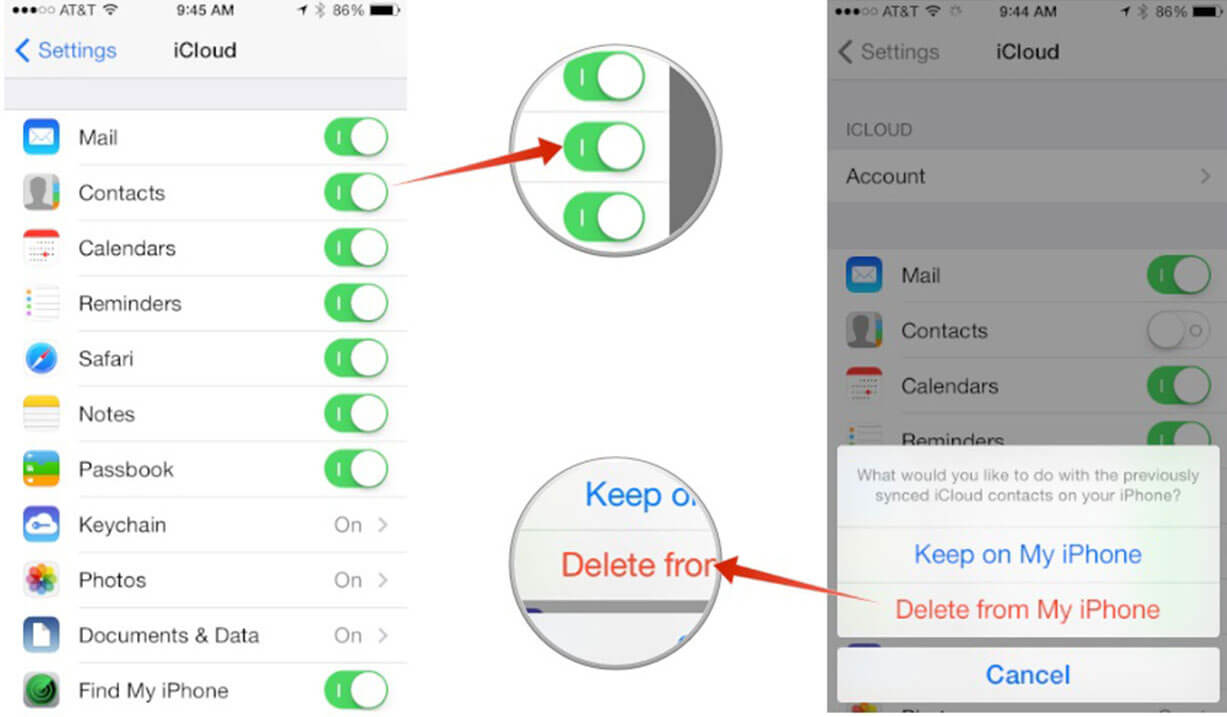
從iCloud帳戶中提取已刪除的文件
現在,這根本不難。 另一方面,也許存在問題或者您沒有iCloud帳戶。 也不是問題,您仍然可以使用其他選項。
Fonedog iOS的數據恢復 是一個專門用於從任何iOS設備恢復已刪除或丟失文件的程序。大多數人都不知道,當你從iPhone中刪除或刪除某些文件時,它還沒有完全消失。 它仍然在您的手機上,但無法訪問。 它將保留在那裡,直到它被刪除,因為需要空間或另一個程序強行刪除文件,它仍然可以被檢索。 請按照以下步驟恢復已刪除的文件:
將Fonedog iOS Data Recovery下載到計算機或筆記本電腦,理想情況下,它應該是您之前連接到iPhone 8的計算機或筆記本電腦,這將有助於避免可能出現的任何連接問題。 下載並安裝後,運行Fonedog iOS Data Recovery程序。

下載並啟動Fonedog Recovery - Step1
使用iPhone 8附帶的原裝USB線連接iPhone。連接後,您將可以選擇“開始掃描“你可以這樣做,以便繼續。

將iPhone 8連接到計算機並開始掃描 - Step2
請注意,這可能需要一些時間,具體取決於Fonedog iOS Data Recovery必須篩選的數據量和信息量。 在任何情況下都不要斷開iPhone 8,因為它可能會導致一些錯誤。
掃描過程結束後,您可以選擇要恢復的信息。 請注意,這裡有許多選項,您可以選擇多個數據,如消息,聯繫人等等。

選擇要掃描的已刪除文件 - Step3
選擇要預覽的已刪除文件,等待信息並選擇要恢復的條目。 突出顯示它們然後單擊“恢復“底部的按鈕。

從iPhone 8中檢索已刪除的文件 - Step5
再一次,這是一種恢復信息的相當簡單的方法,使用Fonedog iOS Data Recovery,您現在還有另外幾種選擇或方法來恢復數據。
假設您已使用iTunes將iPhone 8連接到計算機或筆記本電腦。 這意味著iTunes已在計算機上創建了手機備份,您可以使用該備份來恢復信息。 繼續執行以下步驟以獲得簡單指南:
在已安裝iTunes的情況下將Fonedog iOS Data Recovery下載到計算機或筆記本電腦,請確保是這種情況,否則此選項將無效。 安裝並運行Fonedog iOS Data Recovery。

下載並啟動Fonedog Toolkit - Step1
連接iPhone 8並選擇第二個選項“從iTunes備份文件中恢復”,您將看到iTunes上次連接iPhone 8時可能創建的備份選項。 選擇最新或最有可能的選項,然後按“開始掃描“再一次掃描過程可能需要一些時間,具體取決於備份中刪除的文件。

選擇恢復iTunes備份文件 - Step2
選擇要恢復的已刪除文件,在預覽窗口中進行篩選,然後突出顯示,最後點擊“恢復“你完成了。

預覽和還原已刪除的文件 - Step3
只有在經常將iPhone 8連接到iTunes時才能執行此選項,否則,還有一個選項。
此選項是使用Fonedog iOS Data Recovery和iCloud恢復信息,再次按照以下說明操作:
將Fonedog iOS Data Recovery下載到計算機或筆記本電腦。 安裝並運行程序。連接iPhone 8並選擇第三個選項“從iCloud備份中恢復”,然後您將進入一個屏幕,您需要輸入用戶名和密碼才能繼續。

下載並啟動Fonedog Recovery並選擇選項 - Step1
選擇要恢復的已刪除文件的類型,然後單擊“下一頁“按鈕開始掃描iCloud數據。這將花費你幾分鐘。

選擇要掃描的已刪除文件類型 - Step2
選擇要恢復的已刪除文件的類型,通過預覽窗口讀取,以便您可以決定要返回的特定文件。 突出顯示您選擇的已刪除文件,然後按“恢復“你完成了。

預覽已刪除的文件並修復到您的計算機 - Step3
現在你有了4選項來恢復已刪除的文件,希望現在你的iPhone 8和你所有的文件仍然存在時一樣令人敬畏。
發表評論
留言
熱門文章
/
有趣無聊
/
簡單難
謝謝! 這是您的選擇:
Excellent
評分: 4.6 / 5 (基於 82 個評論)